Java安装不了是许多初学者遇到的常见问题,本文将提供详细的解决方案,帮助你顺利完成安装。作为一门广泛使用的编程语言,Java的安装过程本应简单直接,但实际操作中却常常出现各种意想不到的问题。无论是系统兼容性问题、下载错误还是配置不当,这些问题都可能让初学者感到困惑和沮丧。本文将针对这些痛点,提供一套完整的解决方案,让你能够快速定位问题并成功安装Java环境。

Windows系统Java安装失败的常见原因
在Windows系统上安装Java时,最常见的失败原因可以归纳为两大类:系统环境变量配置错误和安装包下载不完整或损坏。这些问题看似简单,却往往成为阻碍初学者成功安装Java的"拦路虎"。
系统环境变量配置错误是导致"java安装不了怎么办"这类问题的主要原因之一。Java安装后需要正确配置PATH环境变量,否则系统将无法识别java命令。很多用户在安装过程中忽略了这一步,或者错误地修改了环境变量。特别是当系统中已经存在旧版本的Java时,环境变量冲突会导致新版本无法正常工作。此外,用户权限不足也可能导致环境变量无法正确设置,这在公司电脑或学校电脑上尤为常见。
安装包下载不完整或损坏则是另一个常见问题。很多用户在搜索"windows系统java安装失败"时,往往没有意识到问题可能出在下载环节。网络不稳定可能导致下载过程中断,杀毒软件误判可能删除部分安装文件,甚至浏览器缓存问题也可能导致下载的安装包不完整。值得注意的是,Oracle官网有时会根据用户地理位置重定向到不同的下载镜像,这也可能影响下载的稳定性。
如何彻底解决Java安装不了的问题
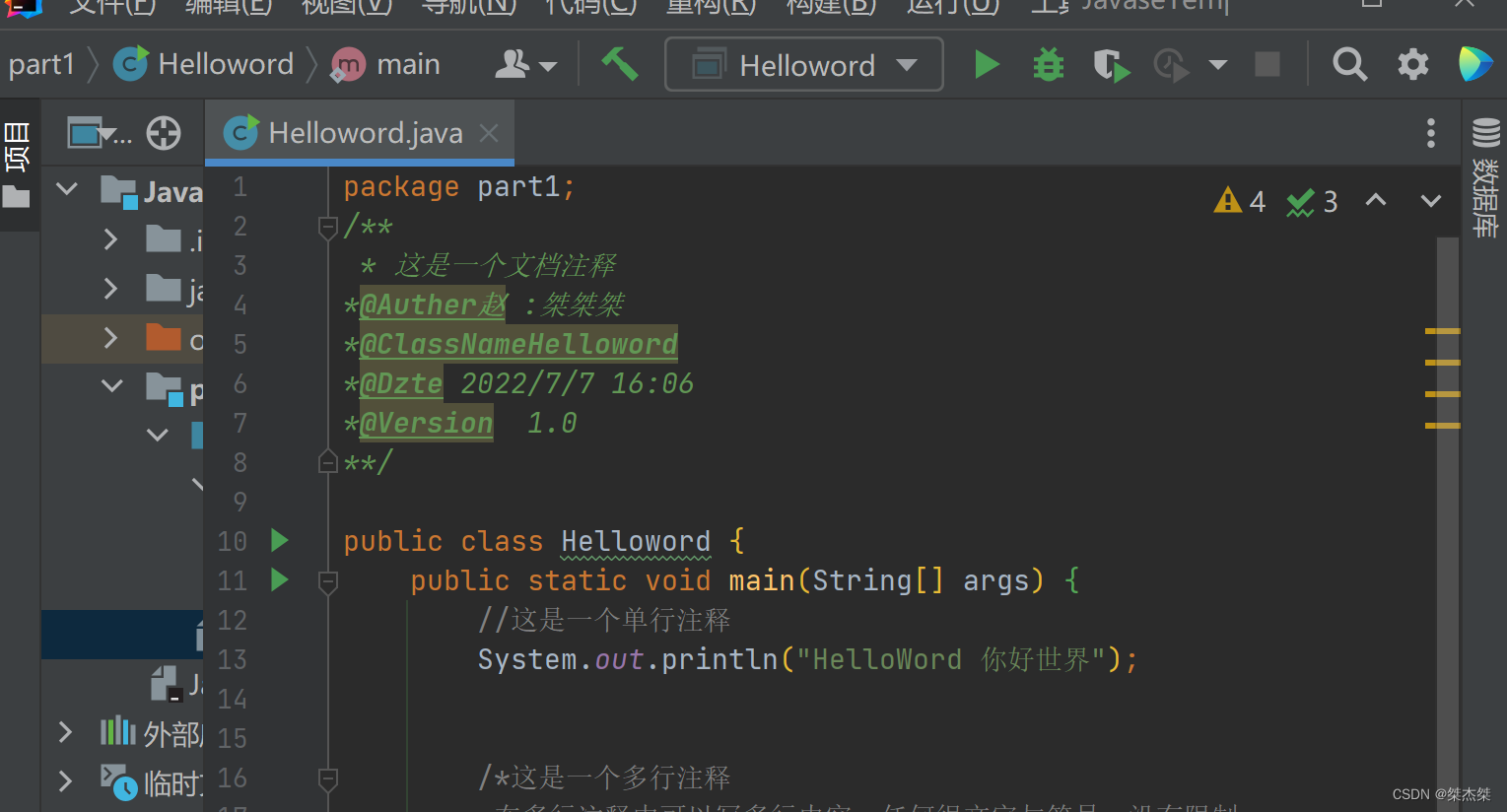
针对上述问题,我们可以通过以下步骤来彻底解决Java安装失败的问题。首先,完全卸载旧版本的Java是解决"为什么java安装不了"的关键第一步。使用控制面板中的卸载程序功能移除所有Java相关组件,然后手动删除残留的Java文件夹(通常位于C:\Program Files\Java和C:\Program Files (x86)\Java)。这一步可以避免新旧版本冲突导致的安装失败。
其次,重新下载安装包时,建议直接从Oracle官网获取最新版本的JDK。对于"java和jdk安装哪个更容易"这个问题,初学者可以选择安装JRE(Java Runtime Environment),但为了开发目的,建议安装完整的JDK(Java Development Kit)。下载时务必选择与系统匹配的版本(32位或64位),并确保下载完成后验证文件的完整性,可以通过比对官网提供的SHA256校验值来实现。
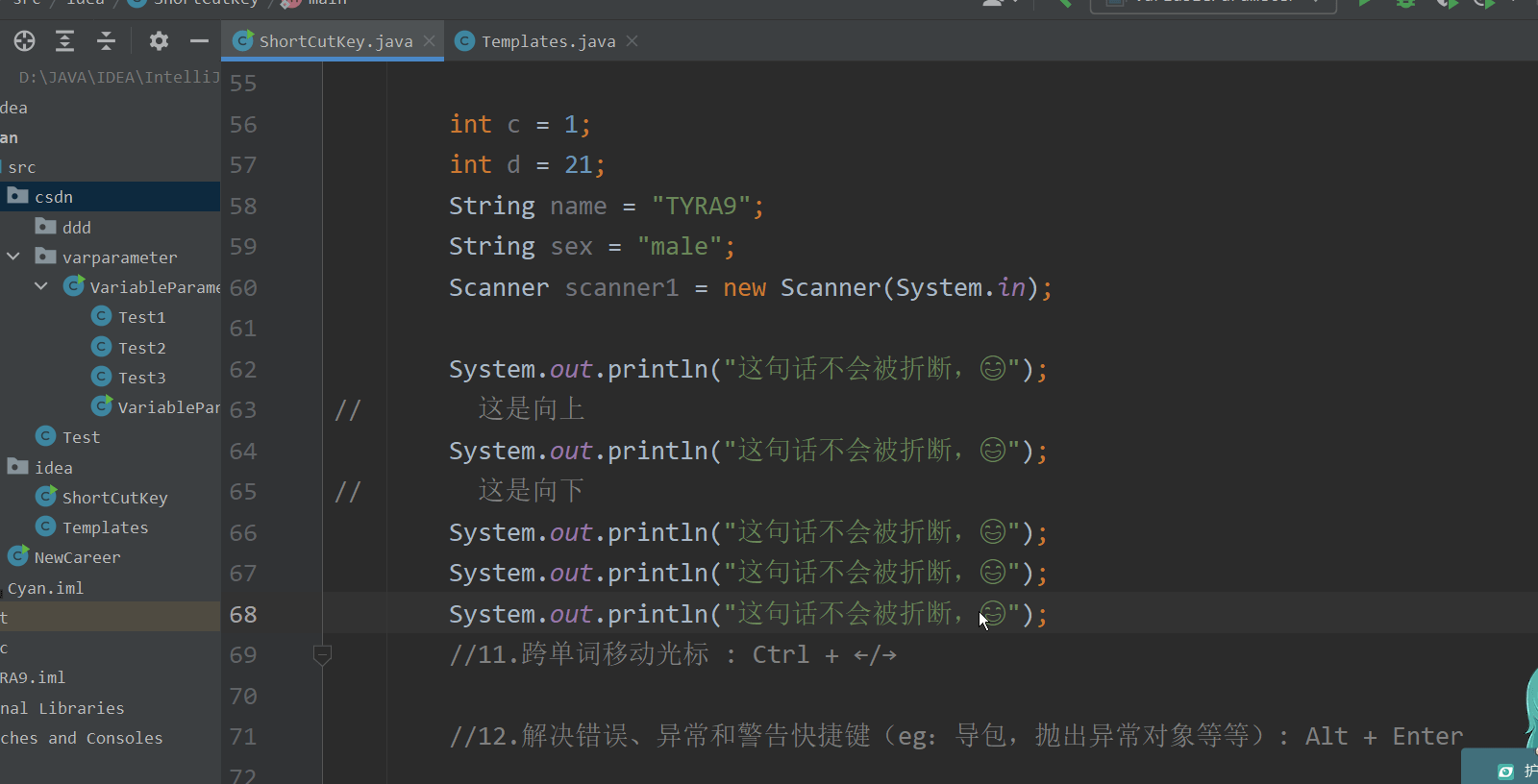
安装过程中,请以管理员身份运行安装程序,并关闭所有杀毒软件和防火墙临时。针对"2023年java安装常见问题",微软最新Windows更新可能会影响Java安装,因此建议在安装前检查系统更新并安装所有重要补丁。安装路径最好保持默认,避免使用包含中文或特殊字符的路径。
Java安装成功后的验证与测试方法
成功安装Java后,验证安装是否正确至关重要。打开命令提示符(CMD)并输入"java -version"和"javac -version"命令,这两个命令分别用于检查Java运行环境和编译器的版本。如果系统能够正确显示版本信息,说明Java已经成功安装。如果出现"不是内部或外部命令"的错误提示,则说明环境变量配置可能有问题。
对于更深入的验证,可以尝试编写一个简单的HelloWorld程序进行测试。创建一个名为HelloWorld.java的文件,输入基本的Java代码,然后使用javac命令编译,再用java命令运行。这个过程不仅能验证Java是否正常工作,还能帮助初学者熟悉Java程序的编译和运行流程。
现在你已经掌握了解决Java安装问题的方法,立即尝试并开始你的编程之旅吧!记住,大多数安装问题都有解决方案,关键在于耐心排查和正确的方法。如果在安装过程中遇到特殊问题,可以参考官方文档或在开发者社区寻求帮助。Java作为一门强大的编程语言,值得你花时间克服这些初始障碍。成功安装后,你将打开通向广阔编程世界的大门,开始构建各种有趣且实用的应用程序。









